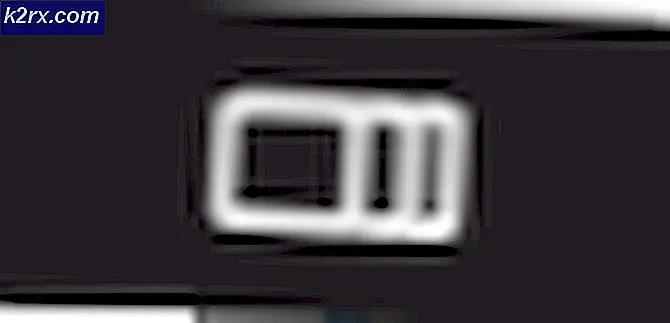Hoe Snapdragon Samsung Galaxy S8 en S8 Plus Roeien
We hebben eerder een gids geplaatst voor het rooten van de internationale Exynos-versie van de Samsung Galaxy S8 en S8 Plus, maar er waren toen nog geen bekende wortelmethoden voor de Amerikaanse Leeuwebekvariant. Er is echter eindelijk een methode om de Samsung S8 Snapdragon-variant te rooten opgedoken en we delen deze nu met u.
Een paar opmerkingen om te overwegen voordat u deze gids volgt:
- Het is absoluut mogelijk om terug te keren naar 100% voorraad-ROM, als u volledige voorraad hebt van 4 firmwares naar keuze.
- Deze rootmethode omzeilt SafetyNet niet. Magisk en SuHide werken niet, omdat de bootloader nog steeds is vergrendeld in deze rootmethode. Die root hide-methoden wijzigen de boot.img, wat momenteel niet mogelijk is.
- Er lijkt een bug te zijn met deze rootmethode, waarbij de batterij slechts 80% oplaadt, maar sommige beweren dat het slechts een visuele bug is, omdat ze 100% batterijprestaties krijgen.
Een korte uitleg van dit rootproces:
We zullen een gemodificeerd 4-bestands firmware pakket flitsen in ODIN, en dit zal ons toelaten om een paar binaire bestanden te gebruiken samen met een SU binary en een permissieve kernel. Vervolgens voeren we enkele ADB-opdrachten uit, dus u moet ADB correct hebben geconfigureerd op uw computer. Zie de Appual-handleiding voor het installeren van ADB op Windows voor dat proces.
PRO TIP: Als het probleem zich voordoet met uw computer of een laptop / notebook, kunt u proberen de Reimage Plus-software te gebruiken die de opslagplaatsen kan scannen en corrupte en ontbrekende bestanden kan vervangen. Dit werkt in de meeste gevallen, waar het probleem is ontstaan door een systeembeschadiging. U kunt Reimage Plus downloaden door hier te klikkenVereisten:
- SystemRoot + ADB verpakt .zip
- Initiële ODIN 4-bestanden Firmware
- Normaal + Comsey ODIN
- img.ext4
- CSC-systeemhoofd
- Download om te beginnen alle vereiste bestanden en sla ze op uw bureaublad op.
- Pak het ODIN 4-bestanden firmwarepakket en de ODIN-software uit als u ze nog niet hebt.
- Open nu de ODINE van Comsey en selecteer elke partitie en de bestanden van het 4-bestandsfirmware-pakket. Voor de ODIN-opties, moet u F. Reset Time, Auto Reboot, Re-Partition, Nand Erase All en Update Bootloader selecteren.
- Schakel nu je Samsung S8 uit en start de downloadmodus op. Houd hiervoor de Bixby-knop + Volume omlaag ingedrukt en druk op de aan / uit-knop.
- Druk nu op Start in ODIN en wacht totdat het is voltooid. Als het klaar is, als het in voorraadherstel opstart, kies je Systeem opnieuw opstarten.
- Nu moet je je telefoon instellen en USB-foutopsporing inschakelen. Ga naar Instellingen> Over de telefoon> tik 7 keer op 'Nummer bouwen' totdat de ontwikkelaarsmodus is geactiveerd. Ga vervolgens naar Instellingen> Opties voor ontwikkelaars> USB-foutopsporing inschakelen.
- Nu zijn we klaar voor de ADB-opdrachten. Ga naar je hoofd-ADB-map op je computer, houd Shift + rechtsklik ingedrukt en kies hier Een opdrachtvenster openen.
- Wanneer het terminalvenster wordt geopend, controleert u de ADB-verbinding met uw apparaat door ' adb-apparaten' in te voeren . Het moet het serienummer van uw telefoon weergeven.
- Nu moeten we beginnen met het invoeren van de ADB-opdrachten om root te bereiken.
adb push systeemhoofd / data / lokaal / tmp
adb shell chmod -R 7777 / data / local / tmp
adb shell setsid su
ID kaart
echo /data/local/tmp/systemroot/remount2.sh> / sys / kernel / uevent_helper
- Wacht nu ongeveer 30 seconden voordat u dit volgende commando invoert: mount
- Zodra je ziet dat het / systeem is gemount als RW, typ je: sh /data/local/tmp/systemroot/root.sh
- Als u alles precies zoals gevolgd hebt gevolgd, moet uw apparaat opnieuw opstarten en wordt SuperSU geïnstalleerd.
- Nu moet je Flashfire installeren vanuit Google Play Store.
- Nu moet je System.img.ext4.zip uitpakken en het eigenlijke system.img.ext4-bestand op de interne opslag van je apparaat plaatsen, niet op een SD-kaart.
- Plaats ook het volledige CSC Systemroot.zip op de interne opslag, maar pak het niet uit, stop gewoon de hele .zip erin.
- Open de Flashfire-app op uw apparaat en verleen root-toegang. Druk nu op het + -teken en kies Flash Firmware Package en navigeer vervolgens naar het bestand system.img.ext4 en kies het.
- Druk ook op het + -teken en selecteer Flash ZIP of OTA en kies het CSC Systemroot.zip-bestand en selecteer Mount System as R / W.
- Druk op het + -teken en kies Wissen en selecteer vervolgens Systeemgegevens, 3e partij-apps, Dalvik-cache, Cachepartitie en Cachepartitie-indeling.
- Druk nu lang op Wissen en sleep het naar de top. De procesvolgorde in Flashfire moet dus Wipe> Flash Firmware Package> Flash ZIP of OTA zijn.
- Zorg ervoor dat Everoot is uitgeschakeld en flits.
- Wanneer alles klaar is, zou je volledig moeten worden bijgewerkt naar QD2 en geroot met BusyBox. Genieten!
PRO TIP: Als het probleem zich voordoet met uw computer of een laptop / notebook, kunt u proberen de Reimage Plus-software te gebruiken die de opslagplaatsen kan scannen en corrupte en ontbrekende bestanden kan vervangen. Dit werkt in de meeste gevallen, waar het probleem is ontstaan door een systeembeschadiging. U kunt Reimage Plus downloaden door hier te klikken